暴风影音闪电版怎么调字幕与字体呢?不知道没有关系,下面就为大家带来了暴风影音闪电版调字幕与字体的操作步骤。
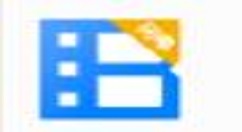
暴风影音闪电版调字幕与字体的操作步骤
1、首先需要先进入到暴风影音闪电版的主界面中,下面先来说说怎么调整其中的列表字体大小,如下图所示:
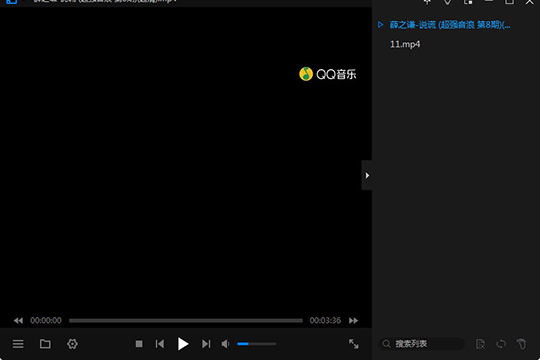
2、直接在主界面中鼠标右键进行点击,接着将会出现可点击的设置界面,选择并点击其中的“高级选项”选项开始字体的设置,如下图所示:
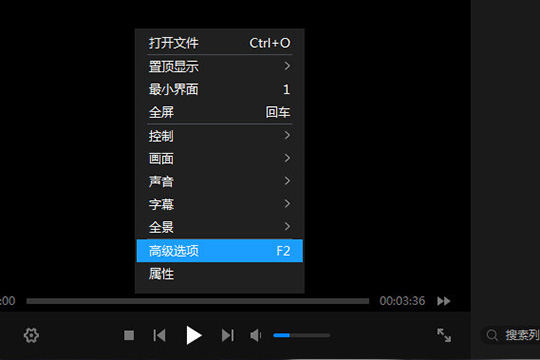
3、弹出高级选项的界面之后,选择其中的“播放列表”设置,接着找到列表文字的那一排,系统默认是“根据分辨率自动调节列表区文字大小”的,如果想要调节文字大小,则选择“手动调整列表区文字大小”选项开始调节,在右边的文字中选择自己觉得最合适的大小,用户可以边应用边进行列表字体的查看,设置完成之后即可,如下图所示:
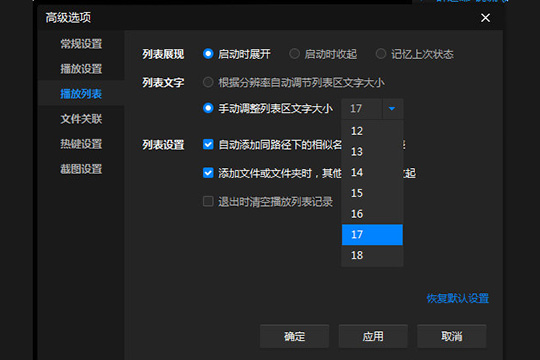
4、接着来说说怎么调字幕,在播放区域中鼠标右键点击画面,在字幕中找到“字幕设置”选项开始字幕的设置,如下图所示:
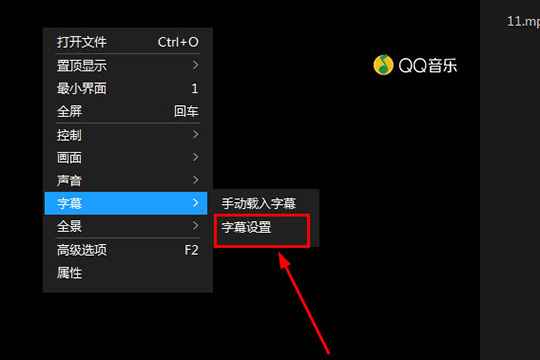
5、弹出字幕的设置界面,暴风影音闪电版是不可以直接调节视频中已经存在的字幕,如果想要调节字幕,用户可以自己在网上下载配对的视频字幕文件,载入字体之后就调节字幕的样式、字幕位置了,接着根据视频的画面调节字幕同步,在设置完成之后记得点击“字幕设置始终生效”哦~如下图所示:
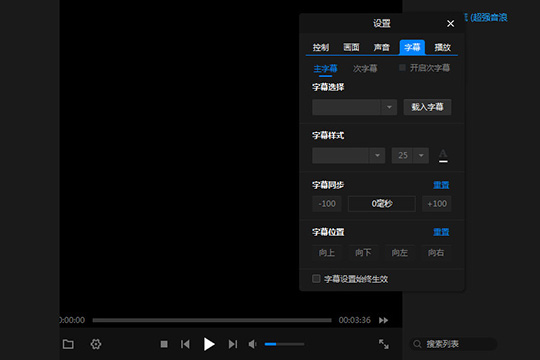
上文就是暴风影音闪电版调字幕与字体的操作步骤,按照以上的步骤动手试试看哦。




